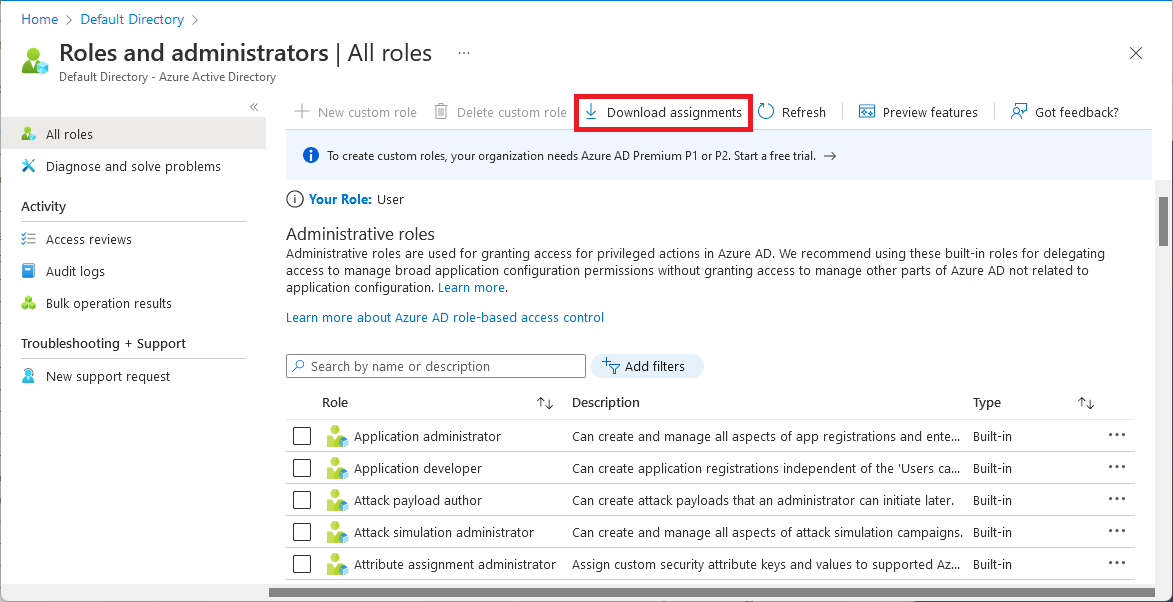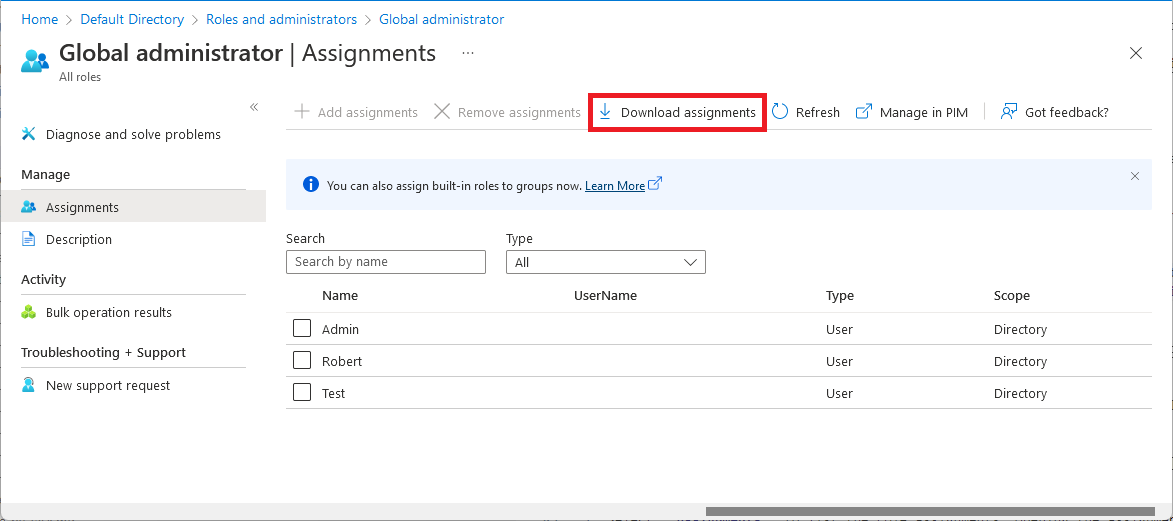Visa en lista över rolltilldelningar i Microsoft Entra
I den här artikeln beskrivs hur du listar roller som du har tilldelat i Microsoft Entra-ID. I Microsoft Entra-ID kan roller tilldelas i ett organisationsomfattande omfång eller med ett enda programomfång.
- Rolltilldelningar i det organisationsomfattande omfånget läggs till i och kan visas i listan över tilldelningar av enskilda programroller.
- Rolltilldelningar i det enskilda programomfånget läggs inte till i och kan inte visas i listan över organisationsomfattande tilldelningar.
Förutsättningar
- Microsoft Graph PowerShell-modul när du använder PowerShell
- Administratörsmedgivande när Graph Explorer för Microsoft Graph API används
Mer information finns i Krav för att använda PowerShell eller Graph Explorer.
Administrationscenter för Microsoft Entra
Dricks
Stegen i den här artikeln kan variera något beroende på vilken portal du börjar från.
Den här proceduren beskriver hur du listar rolltilldelningar med organisationsomfattande omfång.
Logga in på administrationscentret för Microsoft Entra.
Bläddra till Identitetsroller>och administratörsroller>och administratörer.
Välj en roll för att öppna den och visa dess egenskaper.
Välj Tilldelningar för att visa en lista över rolltilldelningarna.
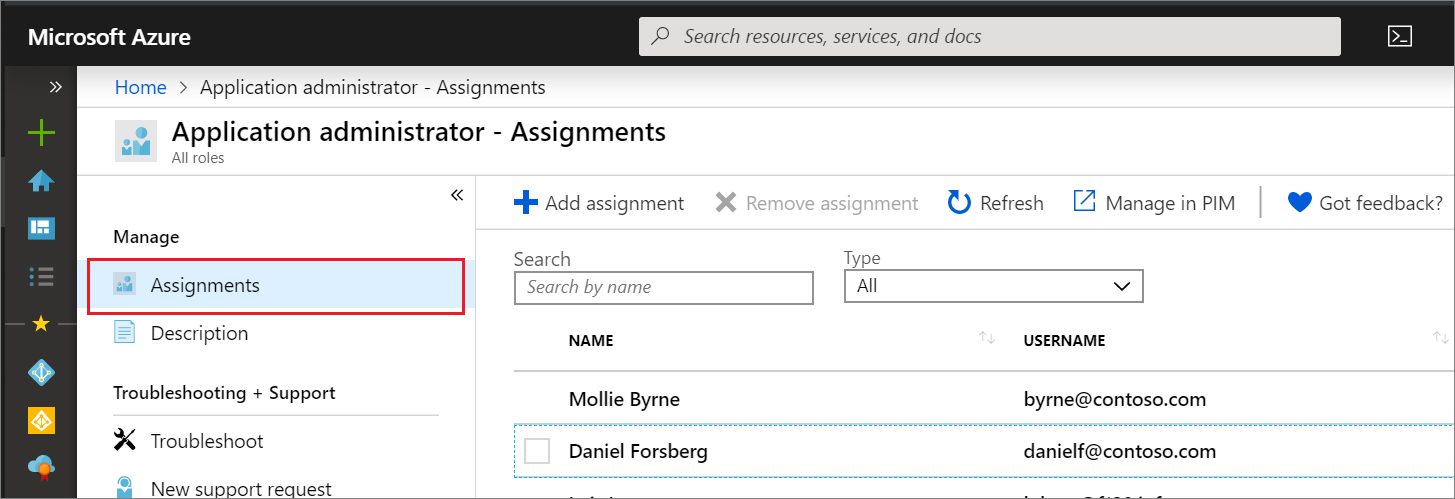
Visa en lista över mina rolltilldelningar
Det är enkelt att lista dina egna behörigheter också. Välj Din roll på sidan Roller och administratörer för att se de roller som för närvarande är tilldelade till dig.
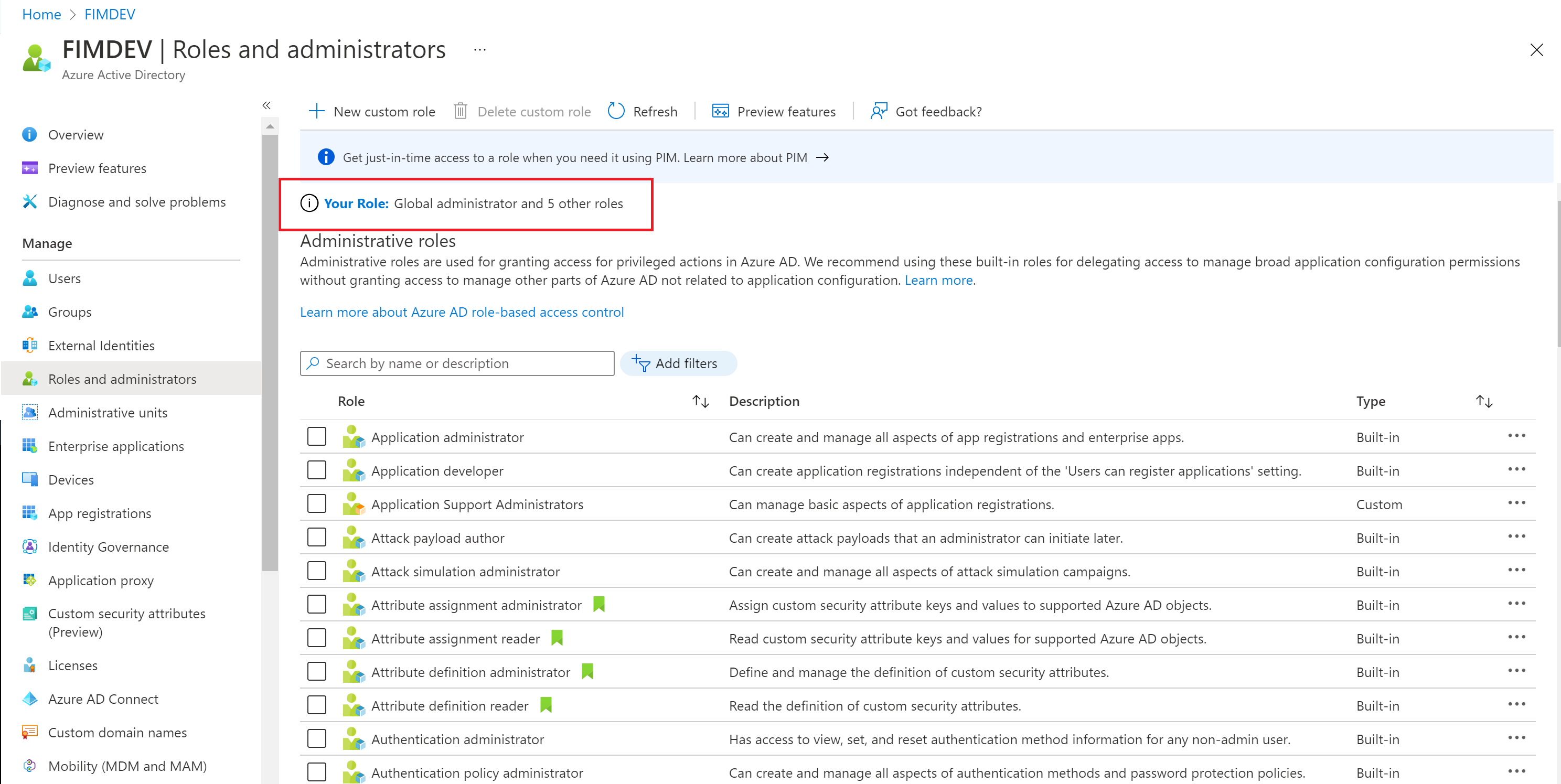
Ladda ned rolltilldelningar
Om du vill ladda ned alla aktiva rolltilldelningar för alla roller, inklusive inbyggda och anpassade roller, följer du dessa steg (för närvarande i förhandsversion).
På sidan Roller och administratörer väljer du Alla roller.
Välj Ladda ned tilldelningar.
En CSV-fil som visar tilldelningar i alla omfång för alla roller laddas ned.
Följ dessa steg om du vill ladda ned alla tilldelningar för en viss roll.
På sidan Roller och administratörer väljer du en roll.
Välj Ladda ned tilldelningar.
En CSV-fil som visar tilldelningar i alla omfång för rollen laddas ned.
Visa en lista över rolltilldelningar med ett programomfång
I det här avsnittet beskrivs hur du listar rolltilldelningar med ett programomfång. Den här funktionen är för närvarande i allmänt tillgänglig förhandsversion.
Logga in på administrationscentret för Microsoft Entra.
Bläddra till Identitetsprogram>> Appregistreringar.
Välj appregistreringen för att visa dess egenskaper. Du kan behöva välja Alla program för att se den fullständiga listan över appregistreringar i din Microsoft Entra-organisation.
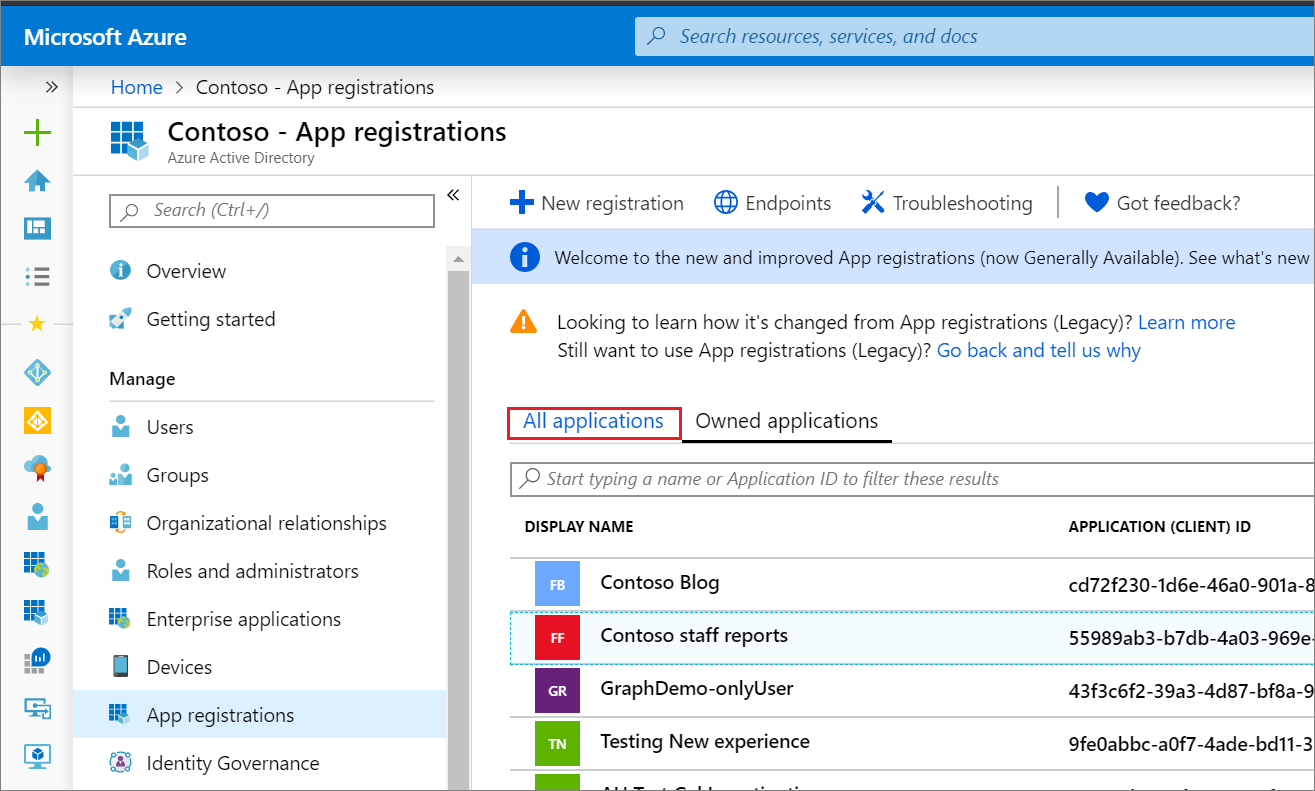
I appregistreringen väljer du Roller och administratörer och väljer sedan en roll för att visa dess egenskaper.
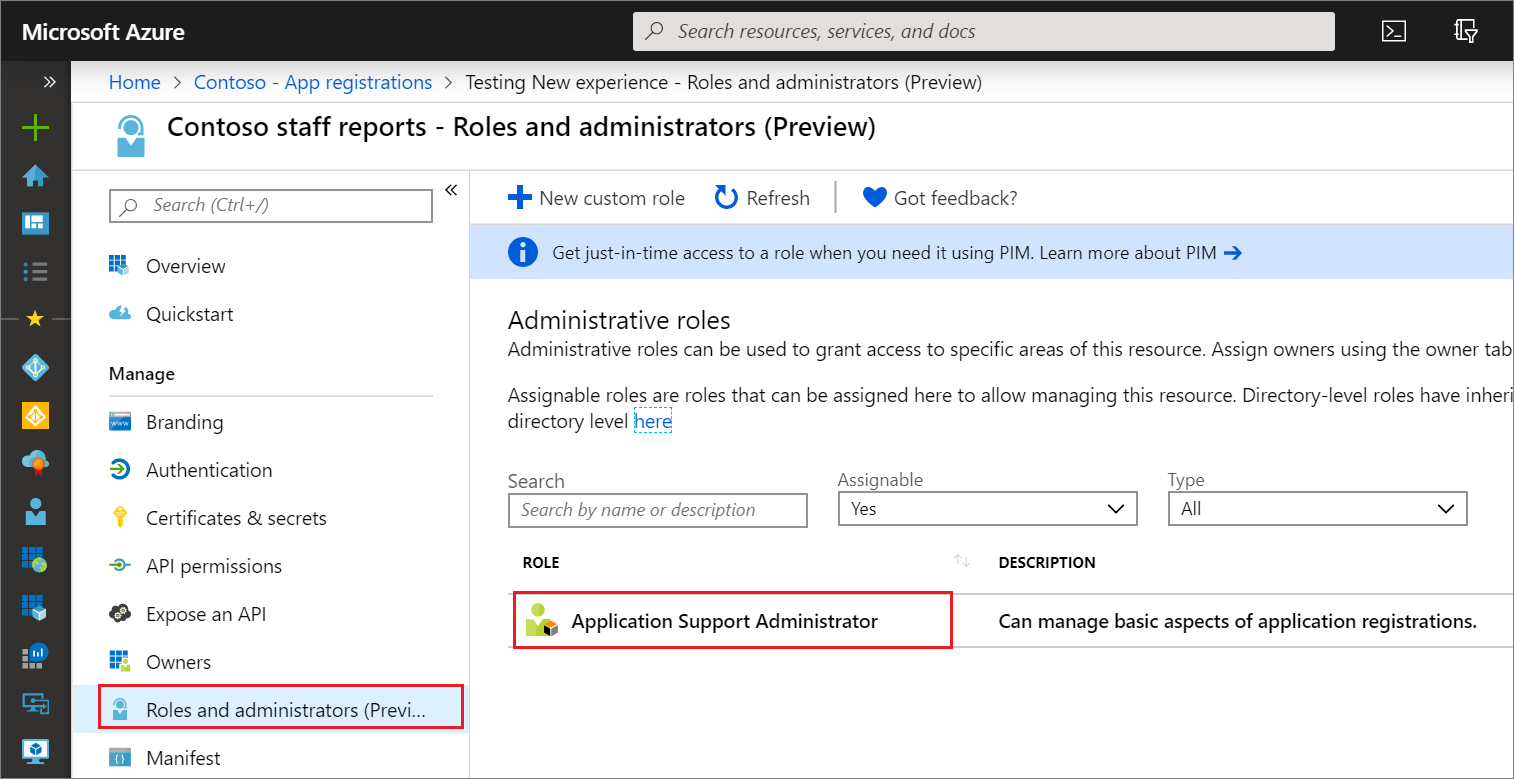
Välj Tilldelningar för att visa en lista över rolltilldelningarna. Om du öppnar sidan tilldelningar inifrån appregistreringen visas de rolltilldelningar som är begränsade till den här Microsoft Entra-resursen.
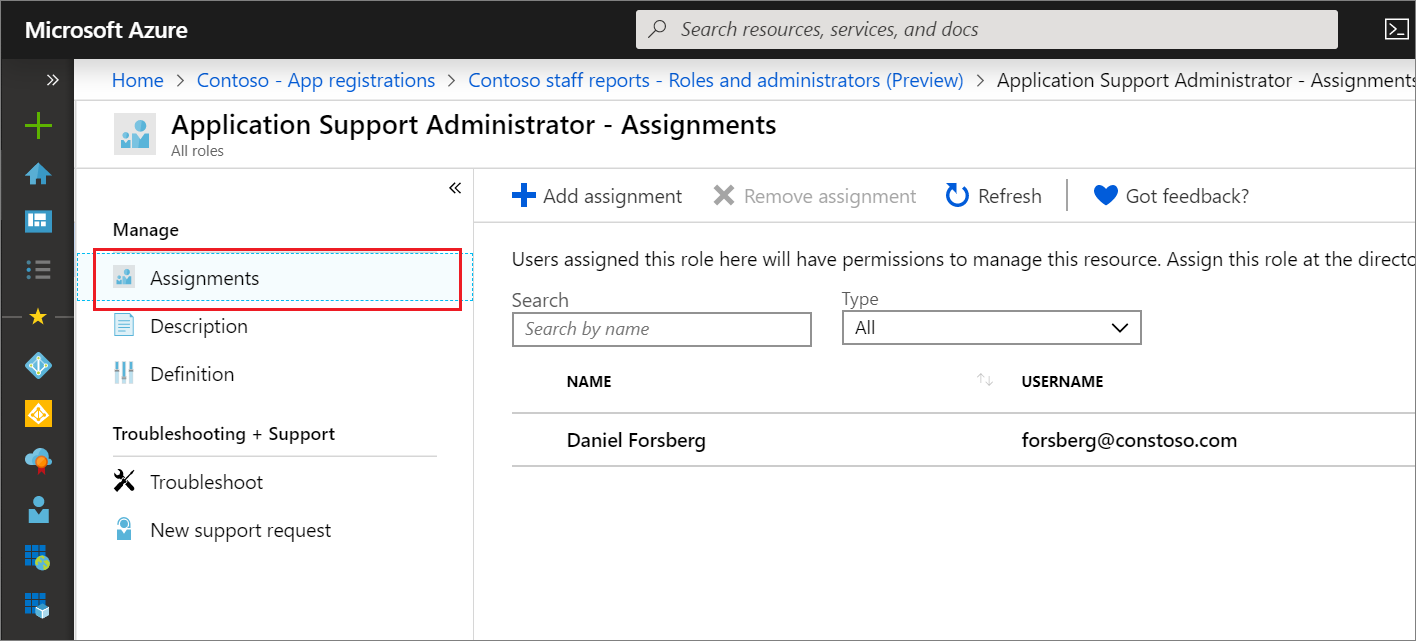
PowerShell
I det här avsnittet beskrivs hur du visar tilldelningar av en roll med organisationsomfattande omfång. Den här artikeln använder Microsoft Graph PowerShell-modulen . Om du vill visa tilldelningar för enstaka programomfång med PowerShell kan du använda cmdletarna i Tilldela anpassade roller med PowerShell.
Använd kommandona Get-MgRoleManagementDirectoryRoleDefinition och Get-MgRoleManagementDirectoryRoleAssignment för att visa rolltilldelningar.
I följande exempel visas hur du listar rolltilldelningarna för rollen Gruppadministratör .
# Fetch list of all directory roles with template ID
Get-MgRoleManagementDirectoryRoleDefinition
# Fetch a specific directory role by ID
$role = Get-MgRoleManagementDirectoryRoleDefinition -UnifiedRoleDefinitionId fdd7a751-b60b-444a-984c-02652fe8fa1c
# Fetch membership for a role
Get-MgRoleManagementDirectoryRoleAssignment -Filter "roleDefinitionId eq '$($role.Id)'"
Id PrincipalId RoleDefinitionId DirectoryScopeId AppScop
eId
-- ----------- ---------------- ---------------- -------
lAPpYvVpN0KRkAEhdxReEH2Fs3EjKm1BvSKkcYVN2to-1 71b3857d-2a23-416d-bd22-a471854ddada 62e90394-69f5-4237-9190-012177145e10 /
lAPpYvVpN0KRkAEhdxReEMdXLf2tIs1ClhpzQPsutrQ-1 fd2d57c7-22ad-42cd-961a-7340fb2eb6b4 62e90394-69f5-4237-9190-012177145e10 /
I följande exempel visas hur du listar alla aktiva rolltilldelningar över alla roller, inklusive inbyggda och anpassade roller (för närvarande i förhandsversion).
$roles = Get-MgRoleManagementDirectoryRoleDefinition
foreach ($role in $roles)
{
Get-MgRoleManagementDirectoryRoleAssignment -Filter "roleDefinitionId eq '$($role.Id)'"
}
Id PrincipalId RoleDefinitionId DirectoryScopeId AppScop
eId
-- ----------- ---------------- ---------------- -------
lAPpYvVpN0KRkAEhdxReEH2Fs3EjKm1BvSKkcYVN2to-1 71b3857d-2a23-416d-bd22-a471854ddada 62e90394-69f5-4237-9190-012177145e10 /
lAPpYvVpN0KRkAEhdxReEMdXLf2tIs1ClhpzQPsutrQ-1 fd2d57c7-22ad-42cd-961a-7340fb2eb6b4 62e90394-69f5-4237-9190-012177145e10 /
4-PYiFWPHkqVOpuYmLiHa3ibEcXLJYtFq5x3Kkj2TkA-1 c5119b78-25cb-458b-ab9c-772a48f64e40 88d8e3e3-8f55-4a1e-953a-9b9898b8876b /
4-PYiFWPHkqVOpuYmLiHa2hXf3b8iY5KsVFjHNXFN4c-1 767f5768-89fc-4a8e-b151-631cd5c53787 88d8e3e3-8f55-4a1e-953a-9b9898b8876b /
BSub0kaAukSHWB4mGC_PModww03rMgNOkpK77ePhDnI-1 4dc37087-32eb-4e03-9292-bbede3e10e72 d29b2b05-8046-44ba-8758-1e26182fcf32 /
BSub0kaAukSHWB4mGC_PMgzOWSgXj8FHusA4iaaTyaI-1 2859ce0c-8f17-47c1-bac0-3889a693c9a2 d29b2b05-8046-44ba-8758-1e26182fcf32 /
Microsoft Graph API
I det här avsnittet beskrivs hur du listar rolltilldelningar med organisationsomfattande omfång. Om du vill visa en lista över rolltilldelningar med ett programomfång med Graph API kan du använda åtgärderna i Tilldela anpassade roller med Graph API.
Använd API:et List unifiedRoleAssignments för att hämta rolltilldelningarna för en specifik rolldefinition. I följande exempel visas hur du listar rolltilldelningarna för en specifik rolldefinition med ID:t 3671d40a-1aac-426c-a0c1-a3821ebd8218.
GET https://graph.microsoft.com/v1.0/roleManagement/directory/roleAssignments?$filter=roleDefinitionId eq ‘<template-id-of-role-definition>’
Response
HTTP/1.1 200 OK
{
"id": "CtRxNqwabEKgwaOCHr2CGJIiSDKQoTVJrLE9etXyrY0-1",
"principalId": "ab2e1023-bddc-4038-9ac1-ad4843e7e539",
"roleDefinitionId": "3671d40a-1aac-426c-a0c1-a3821ebd8218",
"directoryScopeId": "/"
}
Nästa steg
- Dela gärna med oss på forumet för administrativa roller i Microsoft Entra.
- Mer information om rollbehörigheter finns i Inbyggda Microsoft Entra-roller.
- För standardanvändarbehörigheter, se en jämförelse av standardbehörigheter för gäst- och medlemsanvändare.